Windows10系统之家 - 安全纯净无插件系统之家win10专业版下载安装
时间:2019-03-20 16:07:32 来源:Windows10之家 作者:huahua
今天小编给大家浅析win10电脑系统自动更新怎么关闭,windows10系统刚推出的时候被微软寄予厚望,现在看来windows10也确实没有让微软失望,但windows10电脑中的系统自动更新功能确实很蛋疼,其实我们可使用以下方法将它关闭掉。
一些用户不喜欢win10系统自动更新,因系统自动更新常给使用电脑带来困扰,想关闭win10系统更新功能的用户,下面小编教你win10电脑系统自动更新怎么关闭吧。
系统自动更新怎么关闭:
1.进入win10系统桌面,鼠标右键桌面底部的任务栏,选择"任务管理器",进入下一步。
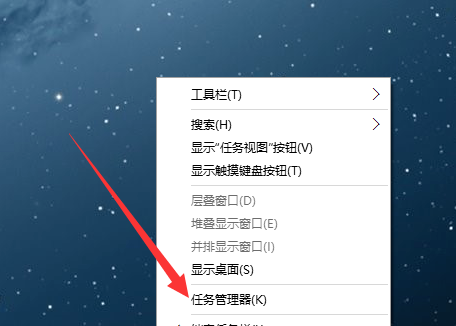
2.在任务管理器界面中切换到服务选项,点击打开服务,进入下一步。

3.然后在打开的服务选项中找到找到windows Update,然后将其禁用即可。#f#
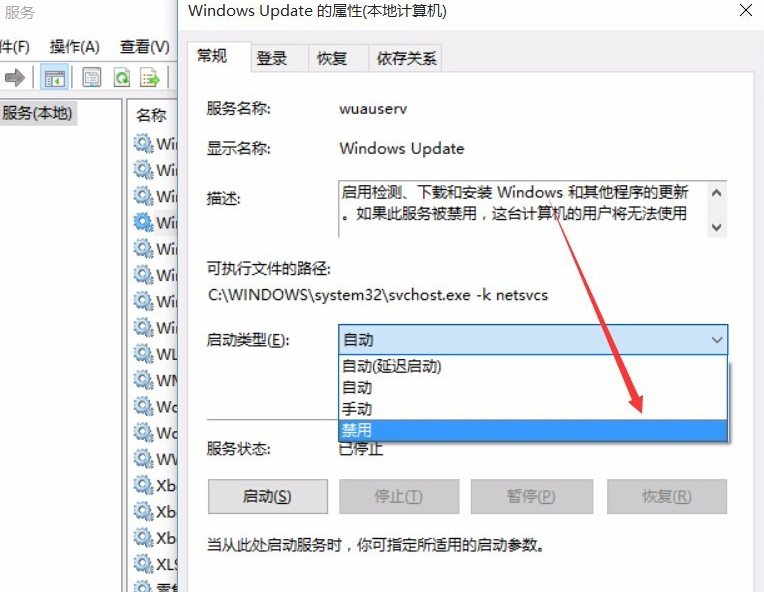
以上就是win10电脑系统自动更新怎么关闭的介绍了,你学会了吗?
相关文章
热门教程
热门系统下载
热门资讯





























